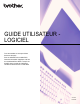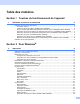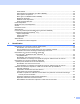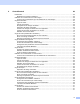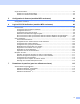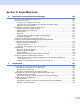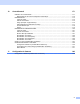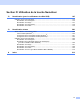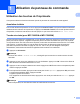Software User's Guide
Table Of Contents
- GUIDE UTILISATEUR - LOGICIEL
- Table des matières
- Touches de fonctionnement de l'appareil
- 1 Utilisation du panneau de commande
- Utilisation des touches de l'imprimante
- Annulation de tâche
- Touche sécurisée (pour MFC-7460DN et MFC-7860DW)
- Prise en charge d'émulations d'imprimantes courantes (pour HL-2280DW et MFC-7860DW)
- Impression de la liste des polices de caractères internes (pour HL-2280DW et MFC-7860DW)
- Impression de la liste de configuration d'impression (pour HL-2280DW et MFC-7860DW)
- Impression test (pour HL-2280DW et MFC-7860DW)
- Impression recto verso (pour HL-2280DW et MFC-7860DW)
- Restaurer les paramètres par défaut de l'imprimante (pour HL-2280DW et MFC-7860DW)
- Utilisation de la touche Numériser
- Utilisation des touches de l'imprimante
- 1 Utilisation du panneau de commande
- Pour Windows®
- 2 Impression
- Utilisation du pilote d'imprimante Brother
- Impression d'un document
- Impression recto verso
- Numérisation, impression et télécopie simultanées
- Paramètres du pilote d'imprimante
- Accès aux paramètres du pilote d'imprimante
- Fonctions du pilote d'imprimante Windows®
- Onglet de base
- Onglet Avancé
- Mise à l'échelle
- Impression inversée
- Utiliser filigrane
- Paramètres du filigrane
- Impression En-tête/Bas de page
- Mode économie
- Impression sécurisée (pour MFC-7460DN et MFC-7860DW)
- Administrateur
- Authentification de l'utilisateur (pour MFC-7860DW)
- Autres options d'impression
- Macro (pour HL-2280DW et MFC-7860DW)
- Réglage de la densité
- Améliorer sortie d'impression
- Sauter les pages blanches
- Profils d'impression
- Modification d'un profil d'impression
- Soutien
- Paramètres du bac
- Status Monitor
- Fonction du pilote d'imprimante BR-Script 3 (pour MFC-7860DW) (émulation de langage PostScript® 3™)
- Status Monitor
- 3 Numérisation
- Numérisation d'un document à l'aide du pilote TWAIN
- Numérisation d'un document à l'aide du pilote WIA (pour Windows® XP/Windows Vista®/Windows® 7)
- Numérisation d'un document à l'aide du pilote WIA (Galerie photo Windows et Fax et Scan Windows)
- Utilisation de ScanSoft™ PaperPort™ 12SE avec fonction ROC par NUANCE™
- Affichage d'éléments
- Organisation des éléments dans des dossiers
- Liens rapides vers d'autres applications
- ScanSoft™ PaperPort™ 12SE avec fonction ROC vous permet de convertir du texte image en texte pouvant être modifié
- Importation d'éléments à partir d'autres applications
- Exportation d'éléments en d'autres formats
- Désinstallation de ScanSoft™ PaperPort™ 12SE avec fonction ROC
- 4 ControlCenter4
- Présentation
- Utilisation de ControlCenter4 en mode Origine
- Onglet Numérisation
- Onglet PC-FAX (modèles MFC seulement)
- Onglet Paramètres de l'appareil
- Onglet Soutien
- Utilisation de ControlCenter4 en mode Avancé
- Onglet Numérisation
- Onglet PC-Copie
- Onglet PC-FAX (modèles MFC seulement)
- Onglet Paramètres de l'appareil
- Onglet Soutien
- Onglet Personnaliser
- 5 Configuration à distance (modèles MFC seulement)
- 6 Logiciel PC-FAX de Brother (modèles MFC seulement)
- Envoi PC-FAX
- Configuration des informations utilisateur
- Configuration de l'envoi
- Configuration d'une page de garde
- Saisie des informations de la page de garde
- Envoi d'un fichier en tant que PC-FAX à l’aide de l’interface utilisateur de style télécopie
- Envoi d'un fichier en tant que PC-FAX à l’aide de l’interface utilisateur de style simple
- Carnet d'adresses
- Carnet d'adresses Brother
- Enregistrement d'un membre dans le carnet d'adresses
- Configuration des numéros abrégés
- Configuration d'un groupe pour la diffusion
- Modification des coordonnées d'un membre
- Suppression d'un membre ou d'un groupe
- Exportation du carnet d'adresses
- Importation dans le carnet d'adresses
- Réception PC-FAX
- Envoi PC-FAX
- 7 Paramètres du pare-feu (pour les utilisateurs réseau)
- 2 Impression
- Apple Macintosh
- 8 Impression et envoi/réception de télécopies
- Fonctions du pilote d'imprimante (Macintosh)
- Impression recto verso
- Numérisation, impression et télécopie simultanées
- Suppression du pilote d'imprimante pour Macintosh
- Fonctions du pilote d'imprimante BR-Script 3 (pour MFC-7860DW) (Émulation du langage PostScript® 3™)
- Status Monitor
- Envoi d'une télécopie (modèles MFC seulement)
- 9 Numérisation
- 10 ControlCenter2
- 11 Configuration à distance
- 8 Impression et envoi/réception de télécopies
- Utilisation de la touche Numériser
- 12 Numérisation (pour les utilisateurs de câble USB)
- 13 Numérisation réseau
- Avant d’utiliser la numérisation réseau
- Utilisation de la touche Numériser
- Index
- Brother CAN-FRE
2
1
1
Utilisation des touches de l'imprimante 1
Vous pouvez utiliser les fonctions suivantes à partir du panneau de commande de votre appareil.
Annulation de tâche 1
Pour annuler la tâche d'impression en cours, appuyez sur Annuler Travail. Vous pouvez effacer les données
restantes dans la mémoire de l'imprimante en appuyant sur Annuler Travail. Pour annuler plusieurs tâches
d'impression, maintenez cette touche enfoncée jusqu'à ce que l'écran ACL affiche Annul trav -tous.
Touche sécurisée (pour MFC-7460DN et MFC-7860DW) 1
Les données sécurisées sont protégées par un mot de passe. Seules les personnes connaissant ce mot de
passe pourront les imprimer. L'appareil n'imprimera pas les données sécurisées tant que le mot de passe
n'aura pas été entré. Une fois le document imprimé, les données sont effacées de la mémoire. Pour utiliser
cette fonction, vous devez définir ce mot de passe dans la boîte de dialogue du pilote d'imprimante.
(Consultez Impression sécurisée sur page 24, 38, 132, 140 et 146.) Si vous éteignez l'interrupteur
d'alimentation, les données sécurisées enregistrées dans la mémoire sont effacées.
a Appuyez sur Sécuritaire.
Remarque
Si l'écran ACL affiche 0 donnée stockée, cela signifie que la mémoire ne contient aucune donnée
sécurisée.
b Appuyez sur a ou sur b pour sélectionner le nom d'utilisateur. Appuyez sur OK. L'écran ACL affiche la
liste des tâches sécurisées associées à ce nom.
c Appuyez sur a ou sur b pour sélectionner la tâche. Appuyez sur OK. Entrez votre mot de passe à quatre
chiffres et appuyez sur OK.
d Pour imprimer les données, appuyez sur a ou sur b pour choisir Imprimer, appuyez sur OK, puis entrez
le nombre d'exemplaires désiré. Appuyez sur OK.
L’appareil imprime les données.
Pour supprimer les données sécurisées, appuyez sur a ou sur b pour sélectionner Effacer. Appuyez
sur OK.
Remarque
Une fois imprimées, les données sécurisées sont effacées de la mémoire.
Utilisation du panneau de commande 1